|
|
Windows 11でデスクトップから「ごみ箱」アイコンが消えた場合の対処方法 | ||
Windows 11でデスクトップから「ごみ箱」アイコンが消えた場合の対処方法 |
Q&A番号:022980 更新日:2025/05/26
|
Q&A番号:022980 更新日:2025/05/26 |
 | Windows 11で、デスクトップから「ごみ箱」アイコンが消えた場合の対処方法について教えてください。 |
 | デスクトップからごみ箱のアイコンが消えてしまった場合は、デスクトップアイコンの設定を変更すると、再度表示させることができます。 |
デスクトップからごみ箱のアイコンが消えてしまった場合は、デスクトップアイコンの設定を変更すると、再度表示させることができます。
はじめに
Windows 11では、パソコン購入時の状態ではデスクトップにごみ箱のアイコンが表示されています。
何らかの影響でごみ箱のアイコンがデスクトップから消えてしまった場合は、デスクトップアイコンから設定することで再度表示できます。
※ Windows 11のアップデート状況によって、画面や操作手順、機能などが異なる場合があります。
対処方法
Windows 11でデスクトップから「ごみ箱」アイコンが消えた場合は、以下の対処方法を行ってください。
「スタート」をクリックし、表示されたメニューから「設定」をクリックします。
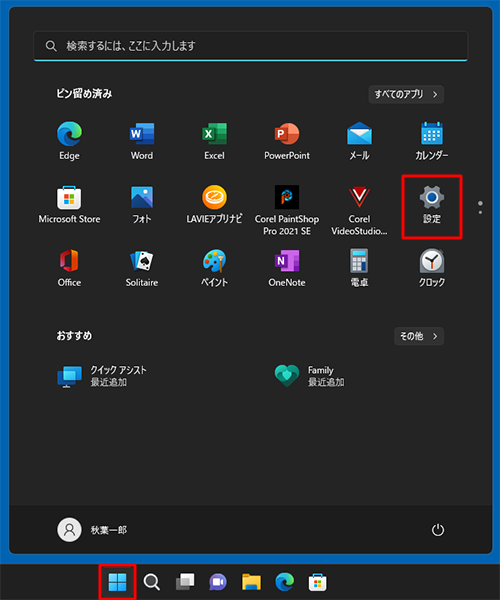
「設定」が表示されます。
画面左側から「個人用設定」をクリックし、表示された一覧から「テーマ」をクリックします。
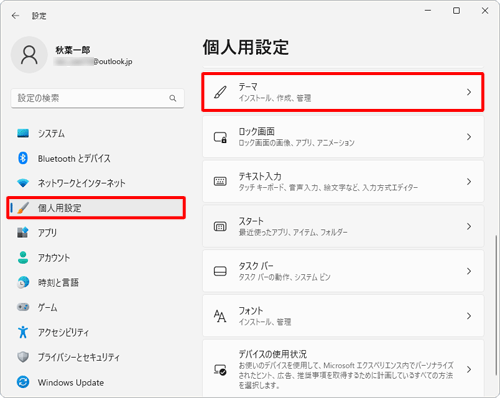
補足
デスクトップの何も表示されていない箇所を右クリックし、表示された一覧から「個人用設定」をクリックしても、同様の操作が可能です。
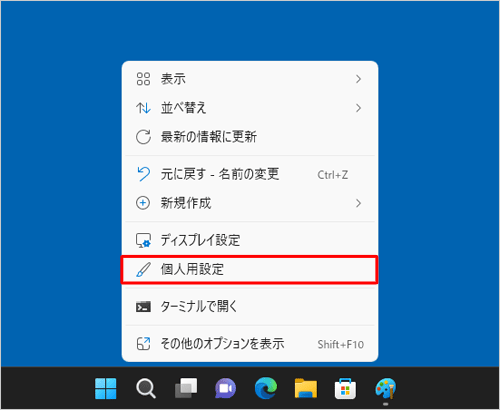
「テーマ」が表示されます。
「関連設定」欄の「デスクトップアイコンの設定」をクリックします。
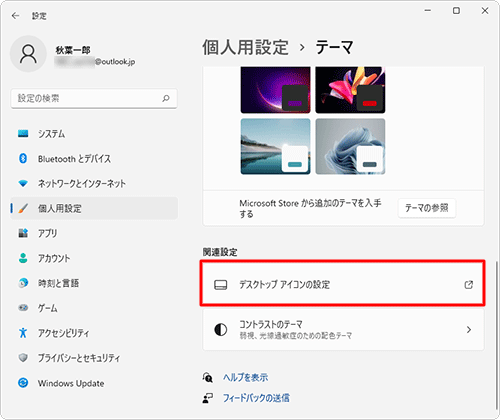
「デスクトップアイコンの設定」が表示されます。
「デスクトップアイコン」欄から「ごみ箱」にチェックを入れて、「OK」をクリックします。
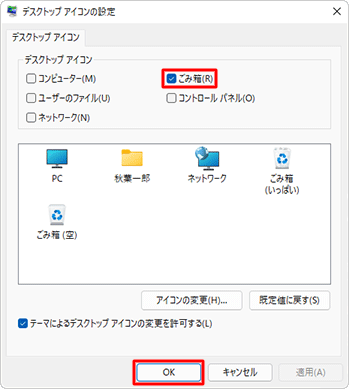
以上で操作完了です。
デスクトップにごみ箱のアイコンが表示されていることを確認してください。

Q&Aをご利用いただきありがとうございます
この情報はお役に立ちましたか?
お探しの情報ではなかった場合は、Q&A検索から他のQ&Aもお探しください。
 Q&A検索 - トップページ
Q&A検索 - トップページ
 パソコン用語集
パソコン用語集
|
|
|


 Windows 10でデスクトップから「ごみ箱」アイコンが消えた場合の対処方法
Windows 10でデスクトップから「ごみ箱」アイコンが消えた場合の対処方法








